Chkrootkit은 Unix 기반 시스템에서 루트킷의 징후를 확인하는 강력한 도구입니다. 루트킷은 무단 액세스 권한을 얻고 시스템에서 자신의 존재를 숨기도록 설계된 악성 소프트웨어입니다. Chkrootkit은 시스템에서 알려진 루트킷, 웜 및 LKM(로드 가능한 커널 모듈)을 검색하여 시스템의 보안과 무결성을 유지하는 데 도움을 줍니다. 시스템에 숨겨진 위협이 없는지 확인해야 하는 시스템 관리자와 보안 전문가를 위한 귀중한 도구입니다.
Fedora 40 또는 39에 Chkrootkit을 설치하려면 단순성과 안정성으로 인해 대부분의 사용자에게 권장되는 Fedora 기본 저장소를 사용하거나 최신 빌드용 소스 아카이브를 다운로드할 수 있습니다. 이 가이드에서는 두 가지 설치 방법을 모두 안내합니다.
방법 1: DNF를 사용하여 Chkrootkit 설치
Chkrootkit 설치 전 패키지 목록 업데이트
Fedora Linux에서 Chkrootkit 설치를 시작하기 전에 시스템의 패키지 목록을 업데이트하는 것이 중요합니다. 이 작업을 통해 시스템은 사용 가능한 모든 패키지와 최신 버전을 알 수 있습니다.
Fedora 시스템을 업데이트하려면 터미널에서 다음 명령을 실행하십시오.
sudo dnf upgrade --refresh이 명령은 패키지 데이터베이스를 업데이트하고 설치된 패키지를 최신 버전으로 업그레이드합니다. 이 단계는 시스템 무결성과 보안을 유지하는 데 필수적입니다.
DNF 명령을 사용하여 Chkrootkit 설치
시스템을 업데이트한 후 Fedora의 패키지 관리자인 DNF를 사용하여 Chkrootkit을 설치할 수 있습니다. DNF는 설치 프로세스를 단순화하는 Fedora의 소프트웨어 관리를 위한 강력하고 효율적인 도구입니다.
Chkrootkit을 설치하려면 다음 명령을 실행하십시오.
sudo dnf install chkrootkit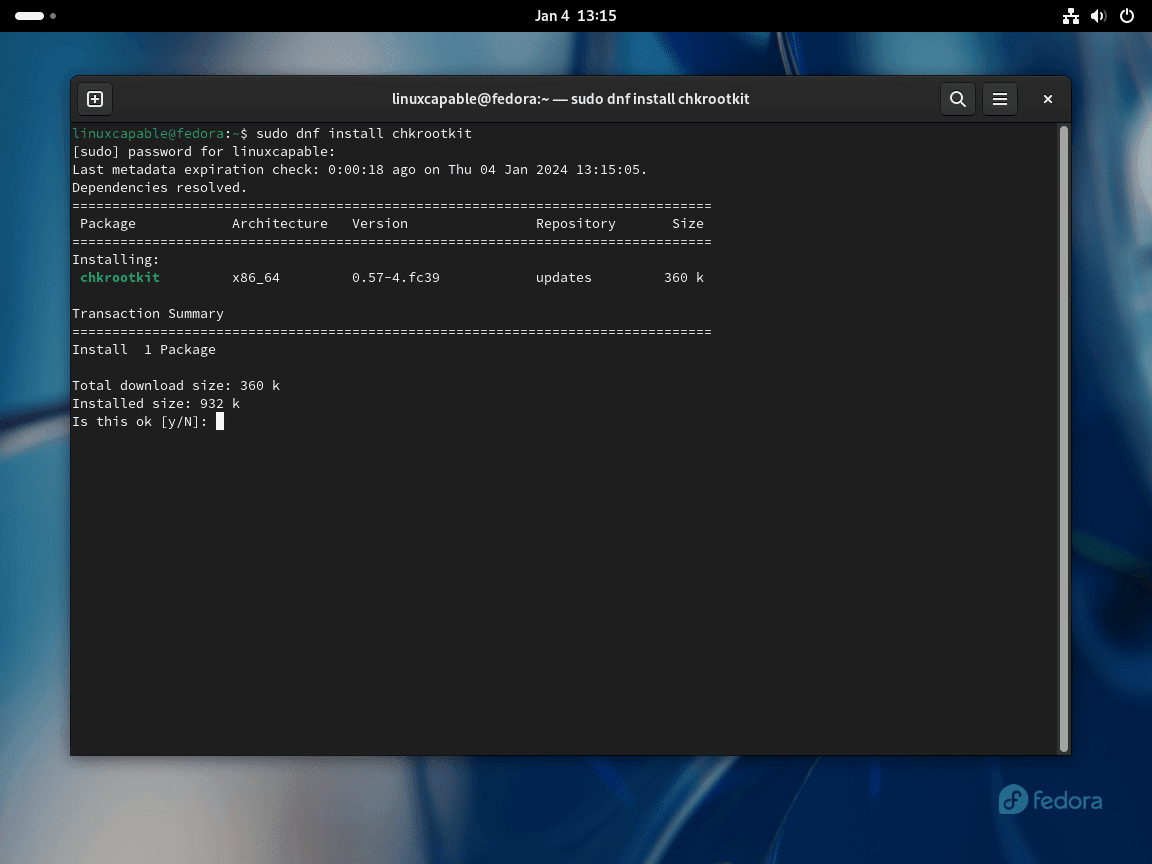
Chkrootkit 설치 확인
설치 후 Chkrootkit이 Fedora 시스템에 제대로 설치되었는지 확인하는 것이 중요합니다. 올바른 설치를 보장하면 소프트웨어의 작동 및 사용 준비가 보장됩니다.
Chkrootkit의 설치를 확인하려면 버전 확인 명령을 실행하십시오.
chkrootkit -V이 명령은 설치된 Chkrootkit 버전을 표시하여 시스템 보안 검사를 위한 도구의 성공적인 설치 및 준비 상태를 확인합니다.
방법 2: 소스 아카이브를 통해 Chkrootkit 설치
Chkrootkit 소스 코드 다운로드
공식 사이트에서 직접 Chkrootkit 소스 코드를 다운로드하여 시작하세요. 이 단계를 수행하면 최신 버전에 액세스할 수 있습니다. 터미널을 열고 원하는 다운로드 디렉터리로 이동합니다.
다운로드를 시작하려면 다음 명령을 실행하십시오.
wget ftp://chkrootkit.org/pub/seg/pac/chkrootkit.tar.gz이 명령은 Chkrootkit 소스 코드 아카이브를 지정된 디렉터리로 검색합니다.

Chkrootkit 소스 아카이브 추출
이제 다운로드한 소스코드를 추출해 보세요. 이 추출은 다음 단계에 필요한 파일에 액세스하는 데 필수적입니다. 소스 코드를 추출하려면 다음 명령을 사용하십시오.
tar -xvzf chkrootkit.tar.gzChkrootkit 컴파일 및 설치
Fedora 시스템에 GNU Compiler Collection(GCC)과 같은 필수 패키지가 있는지 확인하고 유틸리티를 만드세요. 다음 명령을 사용하여 이러한 패키지를 확인하거나 설치하십시오.
sudo dnf install gcc make glibc-static
sudo dnf groupinstall "Development Tools"Chkrootkit 소스 디렉터리로 이동한 후 다음을 사용하여 Chkrootkit을 컴파일하고 설치합니다.
cd chkrootkit-{your-version-number}
make sense이 명령은 Chkrootkit 소스 코드를 컴파일하여 실행 파일을 만듭니다.
Chkrootkit 설치 확인
버전을 확인하여 Chkrootkit이 성공적으로 설치되었는지 확인하세요. 달리다:
./chkrootkit -V글로벌 접근성을 위한 Chkrootkit 설정
Linux 파일 시스템 구조를 준수하여 전 세계적으로 사용할 수 있도록 Fedora 시스템에서 Chkrootkit을 구성합니다.
표준 디렉토리에 Chkrootkit 배치
더 나은 구성과 접근성을 위해 Chkrootkit 디렉터리를 표준화된 위치로 이동합니다. 일반적으로 이와 같은 소프트웨어는 /usr/local/bin에 있습니다. 먼저 Chkrootkit을 /usr/local/share로 이동합니다.
Chkrootkit의 상위 디렉터리에 있는지 확인하세요. 디렉토리를 이동하려면 다음 명령을 실행하십시오.
sudo mv chkrootkit-{your-version-number} /usr/local/share/chkrootkit
이 명령은 Chkrootkit을 공유 데이터의 공통 위치인 /usr/local/share로 이동합니다.
Fedora에서 쉽게 액세스할 수 있도록 심볼릭 링크 만들기
Chkrootkit에 쉽게 액세스할 수 있도록 /usr/local/bin에 심볼릭 링크를 만듭니다. 이 링크는 터미널의 어느 위치에서나 Chkrootkit을 실행할 수 있는 바로가기 역할을 합니다.
다음을 실행하여 심볼릭 링크를 만듭니다.
sudo ln -s /usr/local/share/chkrootkit/chkrootkit /usr/local/bin/chkrootkitFedora에서 Chkrootkit의 접근성 확인
Chkrootkit의 글로벌 접근성을 테스트합니다. 버전 확인 명령을 실행합니다.
chkrootkit -V버전 출력은 Chkrootkit의 성공적인 설정을 확인합니다.
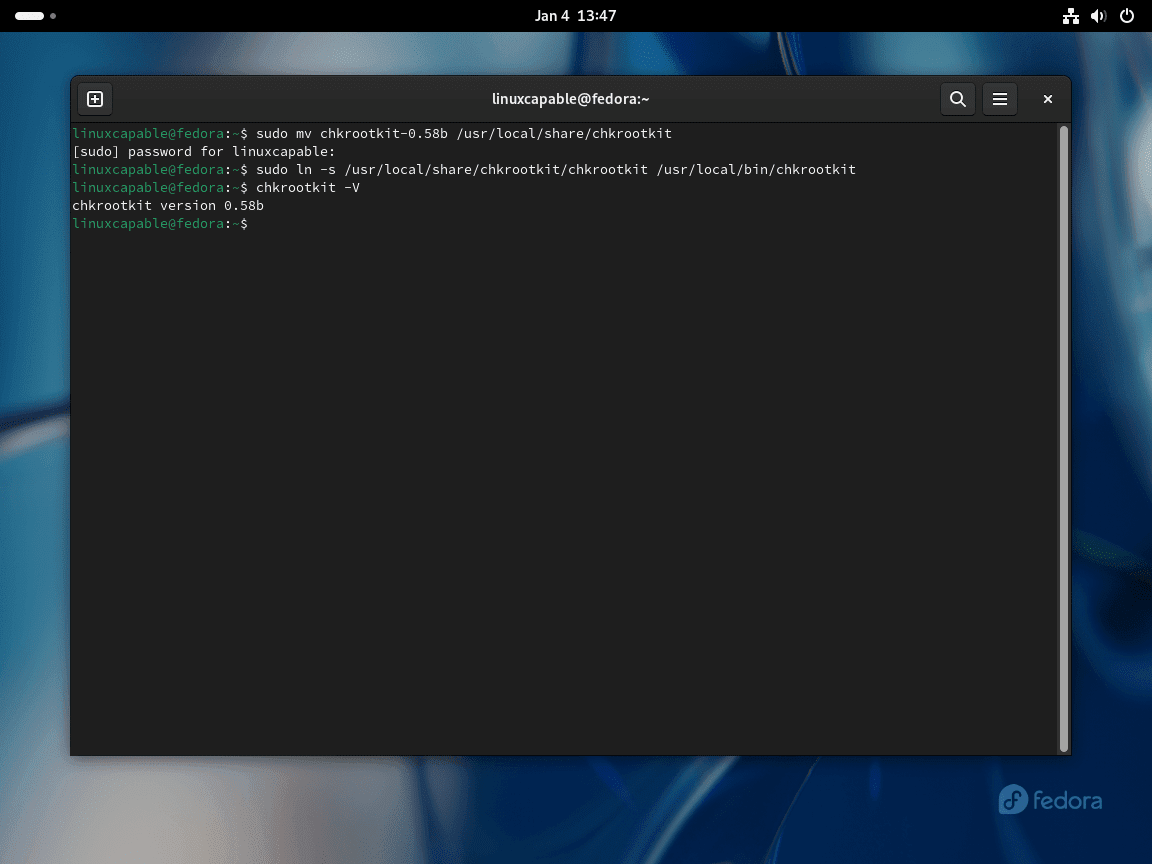
Chkrootkit을 사용한 기본 명령
Chkrootkit을 사용하여 루트킷 검사 실행
Fedora 시스템에 Chkrootkit을 설치한 후 루트킷 검사를 시작하십시오. 터미널을 열고 다음 명령을 입력하십시오.
sudo chkrootkit이 명령은 자세한 검사를 실행하여 시스템의 잠재적인 루트킷을 식별합니다.
가능한 위협만 강조하여 보다 간소화된 출력을 얻으려면 자동 모드를 선택하십시오.
sudo chkrootkit -qChkrootkit으로 자동 검사 구성
스캔을 위한 Bash 스크립트를 생성합니다:
먼저 Chkrootkit을 실행하는 스크립트를 만들어야 합니다. 텍스트 편집기를 열고 다음 스크립트를 작성합니다.
#!/bin/bash
/path/to/chkrootkit > /var/log/chkrootkit.log/path/to/chkrootkit을 Chkrootkit 실행 파일의 실제 경로로 바꾸십시오. 이 스크립트를 /usr/local/bin/chkrootkit_scan.sh와 같은 적절한 위치에 저장하십시오.
스크립트를 실행 가능하게 만들기
sudo chmod +x /usr/local/bin/chkrootkit_scan.sh변경 사항을 저장하고(CTRL+O) 종료합니다(CTRL+X).
일일 검사를 위한 크론 작업 생성:
Cron 작업은 정기적으로 작업을 예약하는 데 사용됩니다. 사용 crontab 크론 작업을 편집하는 명령:
sudo crontab -e스크립트가 매일 실행되도록 예약하려면 다음 줄을 추가하세요(필요에 따라 시간을 조정할 수 있음).
0 2 * * * /usr/local/bin/chkrootkit_scan.sh매일 오전 2시에 검사가 실행되도록 예약합니다. 출력은 /var/log/chkrootkit.log에 저장됩니다.
Cron 서비스가 실행 중인지 확인하세요.
sudo systemctl status crond.service실행 중이 아니면 다음을 사용하여 시작하세요.
sudo systemctl enable crond.service --now스크립트 테스트:
모든 것이 올바르게 설정되었는지 확인하려면 스크립트를 수동으로 실행할 수 있습니다.
/usr/local/bin/chkrootkit_scan.sh그런 다음 로그 파일을 확인하십시오.
cat /var/log/chkrootkit.logChkrootkit 명령 및 문서 살펴보기
Chkrootkit의 기능에 익숙해지려면 도움말 메뉴에 액세스하십시오.
chkrootkit -h또는 포괄적인 정보를 보려면 매뉴얼 페이지를 살펴보십시오.
man chkrootkit결론
Fedora 시스템에 Chkrootkit이 성공적으로 설치되면 루트킷 및 기타 숨겨진 위협을 정기적으로 검사하여 시스템 보안을 유지할 수 있습니다. 대부분의 사용자는 사용 편의성을 위해 Fedora 기본 리포지토리를 사용하는 것이 권장되며, 소스 아카이브에서 최신 빌드를 다운로드하면 최신 기능이 제공됩니다. 정기적으로 Chkrootkit을 업데이트하고 검사를 수행하여 시스템이 안전하게 유지되고 무단 액세스로부터 보호되는지 확인하세요.

